Jak prawidłowo wykonać kopię zapasową urządzenia z Androidem i przywrócić go? (09.15.25)
Dawno temu tworzenie kopii zapasowej urządzenia z Androidem było przedsięwzięciem całkowicie przyprawiającym o ból głowy. W tamtych czasach potrzebne były przewodowe połączenia komputerowe i trzeba było zainstalować ryzykowne aplikacje komputerowe, aby móc tworzyć kopie zapasowe i przywracać telefony z Androidem.
W ostatnich latach wprowadzono znaczące zmiany. W dzisiejszych czasach tworzenie kopii zapasowej urządzenia z Androidem nie wymaga żadnego wysiłku. Wierz lub nie, ale proces ten można wykonać automatycznie i bezproblemowo, bez angażowania jakiejkolwiek fizycznej konfiguracji lub zaangażowania z Twojej strony. Wystarczy zalogować się na swoje urządzenie i konto Google, aby błyskawicznie utworzyć kopię zapasową i przywrócić dane.
Podstawowe ustawienia urządzenia z AndroidemCzy nadal pamiętasz czas pierwszego użycia urządzenia z Androidem? Prawdopodobnie zostałeś poproszony o zalogowanie się na swoje konto Google. Cóż, zrobiono to z jakiegoś powodu. Konto, z którego korzystałeś, jest Twoim paszportem do większości danych z kopii zapasowej. Po zalogowaniu możesz łatwo kontrolować i zmieniać ustawienia danych, których kopię zapasową chcesz utworzyć. Oto, co należy zrobić:
Chociaż ustawienia mogą się nieznacznie różnić między urządzeniami z Androidem, proces jest taki sam. Oto przykład, jeśli używasz urządzenia Samsung:
Utwórz kopię zapasową w GoogleTworzenie kopii zapasowej danych w Google jest dziecinnie proste. W rzeczywistości w ostatnich latach stało się to znacznie łatwiejsze do opanowania. Niestety, nie ma jeszcze jednej metody tworzenia kopii zapasowych dla wszystkich rodzajów danych za pośrednictwem Google. Może być konieczne utworzenie kopii zapasowej zgodnie z typem danych.
Zdjęcia i filmyCzy kiedykolwiek korzystałeś ze Zdjęć Google? Jeśli nie, powinieneś zacząć go używać już teraz. Ta usługa Google automatycznie tworzy kopie zapasowe zdjęć i filmów przesyłanych do chmury. W ten sposób nie musisz ponownie wykonywać ręcznych kroków tworzenia kopii zapasowej multimediów. Jeśli nie masz aplikacji na swoim urządzeniu z Androidem, pobierz ją ze Sklepu Play. Gdy już to zrobisz, upewnij się, że Zdjęcia są ustawione na automatyczne tworzenie kopii zapasowych plików multimedialnych. Oto jak:
Oprócz tworzenia kopii zapasowych zdjęć, Zdjęcia Google mogą być również używane do przesyłania plików. A najlepsze jest to, że jest bezpłatny. Istnieje jednak ograniczenie. Dozwolone są tylko zdjęcia i filmy, które nie przekraczają jakości przesyłania 1080p. Jeśli chcesz zachować oryginalną jakość swoich filmów lub zdjęć, być może będziesz musiał użyć aplikacji do przechowywania plików, takiej jak Dysk Google. Jeśli chcesz sprawdzić jakość przesyłania multimediów, których kopię zapasową chcesz utworzyć, wykonaj następujące czynności:
W przypadku, gdy nie możesz wykonać kopii zapasowej zdjęć i filmów ze względu na rozmiar pliku możesz korzystać z Dysku Google. Ponieważ ta aplikacja do przechowywania plików umożliwia przechowywanie obrazów, filmów i innych rodzajów plików w chmurze, możesz uzyskać do nich dostęp z dowolnego podłączonego urządzenia.
Aby przesłać pliki na Dysk Google, wykonaj następujące czynności:
Co ciekawe, wszystkie aplikacje, które pobierasz i instalujesz ze Sklepu Play, synchronizują się z serwerami Google. Oznacza to, że za każdym razem, gdy logujesz się na nowym urządzeniu z Androidem, możesz całkowicie przywrócić zestaw aplikacji z poprzedniego urządzenia.
Możesz także użyć usługi Android Backup Service do tworzenia kopii zapasowych i przywracania aplikacji na telefon z Androidem. Umożliwia tworzenie kopii zapasowych aktualnie używanych aplikacji, a także ich odpowiednich ustawień, aby ułatwić ich przywrócenie na nowym urządzeniu. Aby aktywować usługę, wykonaj poniższe czynności:
Aplikacje i usługi Google są pomocne, ale jeśli chcesz wypróbować różne kompleksowe i niezawodne rozwiązania do tworzenia kopii zapasowych i przywracania dla urządzenia z Androidem, możesz użyć trzeciego aplikacje firmowe.
Łatwa kopia zapasowa i amp; Przywróć aplikację 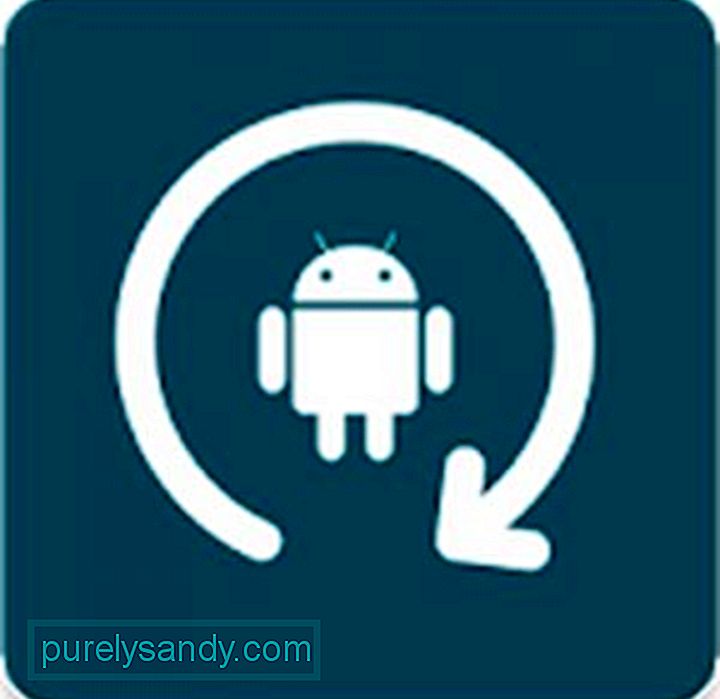
W dzisiejszych czasach zobaczysz mnóstwo aplikacji służących do tworzenia kopii zapasowych danych. Łatwa kopia zapasowa i Przywracanie jest jednym z najbardziej przyjaznych dla użytkownika i najłatwiejszych w użyciu. Zwróć jednak uwagę; ta aplikacja jest najlepsza dla nierootowanych urządzeń.
Jak sama nazwa wskazuje, Easy Backup & Przywracanie ma na celu ułatwienie i uproszczenie tworzenia kopii zapasowych i przywracania danych. Tworzy kopie zapasowe aplikacji i innych rzeczy, takich jak kalendarze, słowniki użytkownika i MMS-y bezpośrednio na urządzeniu z Androidem, Dysku Google, Dropbox, a także na OneDrive.
Aby rozpocząć korzystanie z tej aplikacji, oto kroki, aby obserwuj:

Nie musisz koniecznie rootować urządzenia, aby wykonać kopię zapasową jego danych. Ale jeśli to zrobisz, możesz wykonać kopię zapasową wielu rzeczy, w tym haseł Wi-Fi, ustawień aplikacji, a także danych systemowych.
Jedną z najpopularniejszych aplikacji używanych do tworzenia kopii zapasowych zrootowanego urządzenia jest Kopia zapasowa tytanu. Choć wydaje się nieco przestarzały, jego cechy i funkcje wciąż nie mają sobie równych. Oto jak korzystać z tej aplikacji:
Czy tam jest musisz mieć pełną kopię zapasową urządzenia z Androidem lub chcesz mieć pewność, że nie stracisz swoich plików, tworzenie kopii zapasowej urządzenia z Androidem nie powinno być trudne. Tak długo, jak zanotowałeś wszystko, co udostępniliśmy powyżej, powinieneś być w stanie przejść przez cały proces tworzenia kopii zapasowej.
Ale oczywiście możesz zapobiec potrzebie tworzenia kopii zapasowej, chroniąc jedynie swój Android urządzenie. Zainstaluj narzędzie do czyszczenia Androida, aby mieć pewność, że Twoje urządzenie z Androidem jest chronione przed zagrożeniami i działa najlepiej przez cały czas.
Teraz, jeśli masz inne sposoby tworzenia kopii zapasowych urządzenia z Androidem, daj znać światu, udostępniając je w sekcji komentarzy.
Wideo YouTube.: Jak prawidłowo wykonać kopię zapasową urządzenia z Androidem i przywrócić go?
09, 2025

